يتم تضمين Windows Media Center في بعض إصدارات Windows 7.
بإمكان Media Center تحويل الكمبيوتر إلى مركز ترفيه منزلي قوي عند استخدامه بكامل قدراته، يمكنك إطلاق العنان لقدرات Media Center الكاملة من خلال توصيل جهازك بتلفزيون عالي الجودة (HDTV) واستخدام جهاز التحكم عن بُعد لـ Media Center للتحكم في كل الإثارة وأنت جالس على أريكتك.

كمبيوتر شخصي متصل بتلفزيون و"مركز وسائط" عن بعد
الخيار الآخر هو توصيل جهاز الكمبيوتر بشاشة كمبيوتر ولوحة مفاتيح وماوس قياسي. يمكنك دفق الوسائط عبر شبكة منزلية إلى جهاز موسّع.
بصرف النظر عن الطريقة التي تختارها، يساعدك Media Center على الاستمتاع من خلال السماح لك بما يلي:
-
مشاهدة البث التلفزيوني المباشر وإيقافه مؤقتًا وتسجيله.
-
مشاهدة عروض الشرائح للصور الخاصة بك.
-
تشغيل أي أغنية في مكتبة الموسيقى لديك أو تشغيل أقراص مضغوطة أو أقراص DVD.
إعداد Windows Media Center
عند تشغيل Media Center لأول مرة، ستشاهد صفحة إعداد إعلامية وخياران للإعداد. والطريقة الأسرع هي، بشكل غير مفاجئ، "سريع". يمكنك تحديد هذا الخيار الآن إذا كنت تريد الانتقال مباشرة. ومع ذلك، دعنا نمشي عبر خيارات الإعداد المخصص لنعطيك فكرة أفضل عما يمكنك فعله باستخدام Media Center.
-
باستخدام جهاز التحكم عن بُعد لـ Media Center، اضغط على زر البدء الأخضر

-
عند تشغيل Media Center لأول مرة، على صفحة الإعداد، حدد متابعة، ثم حدد مخصص.
-
عندما تصل إلى الصفحة ذات العنوان الحصول على أقصى استفادة من Windows Media Center، حدد نعم لتمكين Media Center من تنزيل غلافات الألبومات وغلافات أقراص DVD وقوائم دليل البرامج التلفزيونية الحالية ومعلومات من خدمات الوسائط عبر الإنترنت وغيرها من المعلومات المفيدة.
تلميحات:
-
يمكنك أيضًا استخدام الماوس لفتح Media Center. حدد زر البدء، وحدد كافة البرامج، ثم حدد Windows Media Center.
-
إذا قمت بتحديد خيار الإعداد "السريع" الآن، فيمكنك العودة إلى عملية الإعداد المخصصة لاحقًا عن طريق اتباع هذه الخطوات من شاشة البدء لـ Windows Media Center: قم بالتمرير إلى المهام، وحدد الإعدادات، وحدد عام، ثم حدد إعداد Windows Media Center، ومن ثم حدد تشغيل الإعداد مرة أخرى.
هذا هو كل شيء لخيارات الإعداد المطلوبة. الجزي المتبقي من عملية الإعداد اختياري، ولكن هناك بعض العناصر في صفحة الإعداد الاختيارية والتي قد تكون ذات أهمية بالنسبة لك.
تحسين طريقة ظهور Windows Media Center على شاشة العرض
تعتبر معايرة شاشة العرض مفيدة للحصول على أفضل جودة صورة ممكنة على شاشتك التلفزيون أو شاشة الكمبيوتر.
تأخذك معايرة العرض خلال الجزء الرئيسي من العملية مع سلسلة من الأسئلة. إذا لم تكن متأكدًا من تفاصيل إعداد جهازك، مثل اسم الكبل أو نوع جهاز العرض الموجود لديك، فألق نظرة على كل التوضيحات الموجودة في "معايرة شاشة العرض" فقد تساعدك في معرفة نوع الاتصال الذي تستخدمه. عندما تنتهي من الإجابة على الأسئلة، وكنت راضيًا عن الطريقة التي يظهر بها جهاز العرض لديك، فأغلق "معايرة شاشة العرض". وإذا لم تكن راضيًا، فيمكنك استخدام خيارات عرض إضافية ضمن "ضبط عناصر تحكم شاشة العرض".
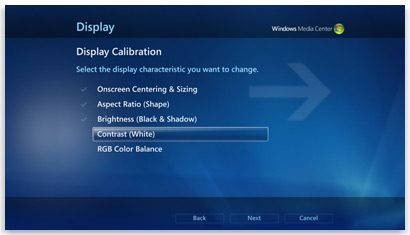
في "مركز الوسائط" تلميحات لمعايرة التلفزيون أو جهاز العرض
يمكنك العودة إلى "معايرة شاشة العرض" في أي وقت:
-
باستخدام جهاز التحكم عن بُعد لـ Media Center، اضغط على زر البدء الأخضر

-
في شاشة البدء في Windows Media Center، قم بالتمرير وصولاً إلى المهام، وحدد الإعدادات، وحدد عام، وحدد إعداد Windows Media Center، ثم حدد تكوين جهاز التلفزيون أو جهاز العرض.
إعداد السماعات
إذا كان جهاز الكمبيوتر لديك متصلاً بأحد أنظمة الصوت المحيطة، فيمكنك استخدام "إعداد السماعات". اختر تكوين السماعات، ثم استخدم الاختبار لتشغيل صوت له رنين. استمع إلى كل سماعة على حدة للتأكد من أنها تستقبل الإشارة.
تلميح: في حالة عدم صدور أي صوت على الإطلاق، تحقق مرة أخرى من توصيل جميع الكبلات بطريقة صحيحة ومن زيادة مستوى الصوت في كل من السماعات والكمبيوتر. (حتى خبراء الكمبيوتر البارعين يتركون في بعض الأحيان خيار كتم الصوت في Windows قيد التشغيل.)
إذا كان الكمبيوتر متصلا بتلفزيون، فلاحظ أن العديد من أنواع بطاقات الفيديو والكبلات لا تدعم الإشارات الصوتية. قد تحتاج إلى توصيل بطاقة الصوت الموجودة في الكمبيوتر بالسماعات مباشرة.
يمكنك العودة إلى إعداد السماعة في أي وقت:
-
باستخدام جهاز التحكم عن بُعد لـ Media Center، اضغط على زر البدء الأخضر

-
في شاشة البدء في Windows Media Center، قم بالتمرير وصولاً إلى المهام، وحدد الإعدادات، وحدد عام، وحدد إعداد Windows Media Center، ثم حدد إعداد السماعات.
إعداد مكتبات الوسائط
في كل مرة تقوم بتشغيل Media Center، يقوم تلقائيًا بفحص مكتبات الموسيقى والصور ومقاطع الفيديو على جهاز الكمبيوتر لديك. ولكن ماذا لو كانت ملفات الموسيقى الخاصة بك على محرك أقراص خارجي أو كانت صورك على جهاز كمبيوتر آخر في مجموعة المشاركة المنزلية؟ لا داعي للقلق - Media Center لديه بعض الحلول.
-
في مكتبة الوسائط، حدد نوع الوسائط التي تريد إضافتها (على سبيل المثال، الموسيقى)، ثم حدد التالي.
-
حدد إضافة المجلدات إلى المكتبة، ثم حدد التالي.
-
حدد على جهاز الكمبيوتر هذا (بما في ذلك محركات أقراص الشبكة المعينة)، ثم حدد التالي.
-
استعرض للوصول إلى المجلد الذي تم تخزين ملفاتك عليه، وحدد خانة الاختيار الموجودة بجوار المجلد، ثم حدد التالي.
سيقوم Media Center بالبحث عن الوسائط الرقمية في المجلد. وسيحفظ أيضًا تحديدات المجلدات حتى المرة القادمة التي تبدأ فيها تشغيل البرنامج.
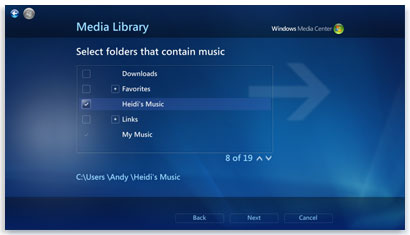
على ملفات الوسائط المتوافقة
إذا أردت استيراد الملفات من مجلد مشترك على جهاز كمبيوتر آخر، فالعملية مشابهة: حدد على جهاز كمبيوتر آخر وسيقوم Media Center بالبحث عن المجلدات المشتركة بدلاً من المجلدات المحلية.
يمكنك العودة إلى مكتبة الوسائط في أي وقت:
-
باستخدام جهاز التحكم عن بُعد لـ Media Center، اضغط على زر البدء الأخضر

-
في شاشة البدء في Windows Media Center، قم بالتمرير وصولاً إلى المهام، وحدد الإعدادات، ثم حدد مكتبات الوسائط.
تكوين الموالفات والإشارات التلفزيونية والدليل
يظهر هذا الخيار فقط في قائمة "الإعداد الاختياري" إذا اكتشف Media Center موالف تلفزيون. موالف التلفزيون هو جهاز يمكنك توصيله بجهاز الكمبيوتر لديك من خلال إحدى فتحات التوسعة الداخلية أو أحد منافذ التوسعة الخارجية مثل منفذ USB. باستخدام موالف تلفزيون متوافق، يمكنك إجراء اتصال لإشارة تلفزيون بالكمبيوتر لمشاهدة برامج التلفزيون وتسجيلها.
سيرشدك "إعداد التلفزيون" خلال عملية إعداد الإشارة التلفزيونية للمشاهدة والتسجيل في Media Center. عند الوصول إلى صفحة نتائج الكشف عن الإشارات التلفزيونية، حدد نعم، تكوين جهاز التلفزيون باستخدام هذه النتائج، ثم سيقوم Media Center بمعظم العمل نيابة عنك.
يمكنك العودة إلى "إعداد التلفزيون" في أي وقت:
-
باستخدام جهاز التحكم عن بُعد لـ Media Center، اضغط على زر البدء الأخضر

-
في شاشة البدء في Windows Media Center، قم بالتمرير وصولاً إلى المهام، وحدد الإعدادات</strong>، وحدد عام، وحدد إعداد Windows Media Center، ثم حدد إعداد الإشارات التلفزيونية.
اجلسوا واسترخوا واستمتعوا
عند الانتهاء من إعداد Media Center، حدد انتهيت، وحدد التالي، ثم حدد إنهاء لفتح Media Center وبدء الاستكشاف. لن تحتاج إلا إلى نقرات قليلة لكي تصل إلى كل الموسيقى الرقمية والصور والأفلام المنزلية، بالإضافة إلى مجموعة متنوعة من الوسائط عبر الإنترنت.











